Korrigera distortion (parallellogram)
Med den här inställningen kan du korrigera bildens form genom att justera längden för "a" och "g" efter papperets framkant när den utskrivna bilden ser ut som ett parallellogram.
Obs! |
Du kan även göra justeringen med hjälp av justerarket. (Se "Justera bildens plats med hjälp av justerarket.") |
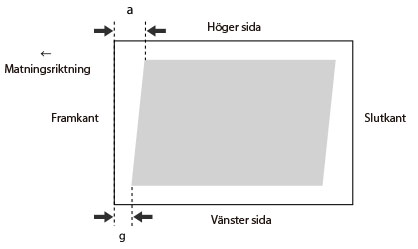
1.
Tryck på  .
.
 .
.2.
Tryck på [Preferenser] → [Pappersinställningar] → [Inställningar för hantering av papperstyp].
3.
Välj den papperstyp som du vill redigera i listan → tryck på [Detaljer/redigera].
4.
Tryck på [Ändra] för <Justera bildplacering>.
5.
Tryck på [Använd inte scanner].
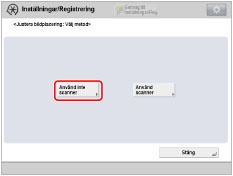
6.
Tryck på [Korr. distort. (parallellogr.)] → [Ange detaljer].
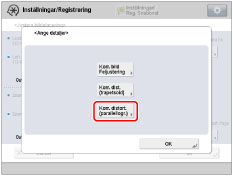
Om du vill ange värdet för provsidan som du mätt upp manuellt:
Obs! |
För att justera bildpositionen på långa ark skriver du ut en provsida med långt ark. Justeringen kan göras mer effektivt än med provsidan som skrivs ut av [Mata ut provsida] under <Correct Distortion (Parallelogram)>. (Provsidan för långt ark finns tillgänglig på webbplatsen för handböcker.) |
Tryck på [Mata ut provsida].
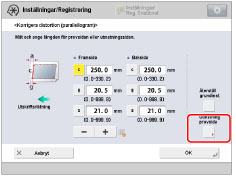
Ange antalet provsidor du vill göra → tryck på [Nästa].
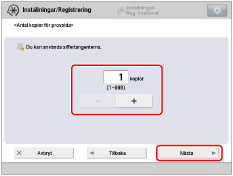
Obs! |
Om bildpositionen varierar mycket kan du behöva justera noggrannheten för korrigeringen genom att skriva ut flera provsidor och använda ett medelvärde för den uppmätta längden. |
Välj en papperskälla som innehåller ett eget pappersformat → tryck på [Starta utskrift].
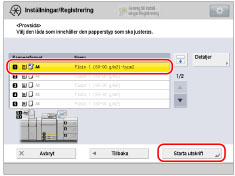
Provsidan skrivs ut.
Mät längden på markeringarna "g" och "a" på provsidan.
Markeringen "g" skrivs ut på vänster sidas framkant och "a" skrivs ut på höger sidas framkant i matningsriktningen.
Standardformat | Långt ark |
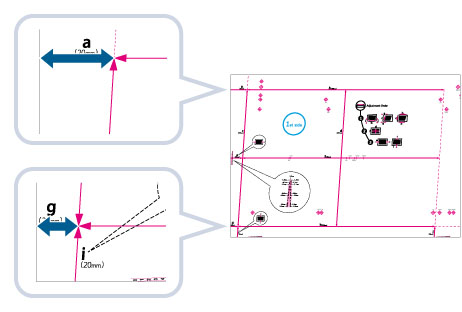 | 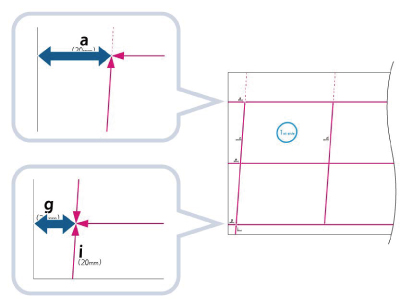 |
Exempel: "g" = 20,5 mm och "a" = 21,0 mm
Mät längden på markeringarna "g" och "a" korrekt, enligt nedan.
Standardformat | Långt ark |
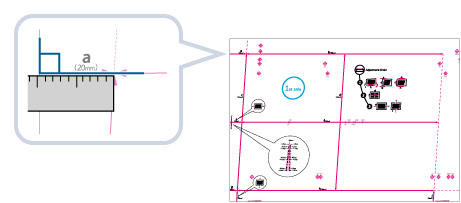 | 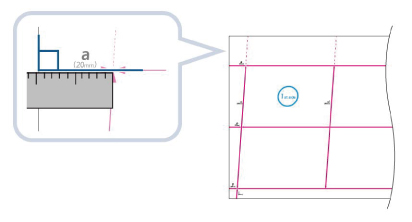 |
Gå tillbaka till skärmen <Korrigera distortion (parallellogram)> → ange det uppmätta värdet för [g] och [a] för fram- och baksidorna.
Enheten använder följande två numeriska värden och "c = 250,0" för att justera längden efter rätt distortion på det utskrivna området.
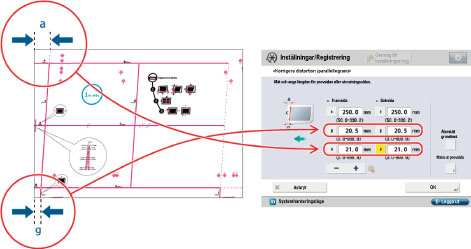
[g]: | Ange den uppmätta längden för markeringen "g" på provsidan. |
[a]: | Ange den uppmätta längden för markeringen "a" på provsidan. |
Enligt exemplet anger du 20,5 för [g] och 21,0 för [a].
Skillnaden mellan "g" och "a" (0,5 mm) korrigeras.
Tryck på [OK].
Skriv ut en provsida igen och kontrollera bildpositionen. Om du behöver göra ytterligare justeringar, upprepa stegen ovan.
Om du korrigerar positionen med utskrivna bilder:
Kontrollera bildens placering på det utmatade papperet.
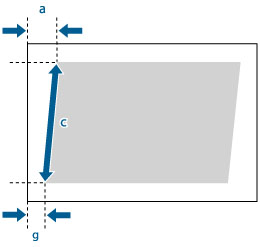
Exempel: "c" = 250,0 mm, "g" = 20,5 mm och "a" = 21,0 mm
Kontrollera följande längd på det utmatade papperet och ange den uppmätta längden.
Enheten använder följande tre numeriska värden för att justera längden efter rätt distortion på det utskrivna området.
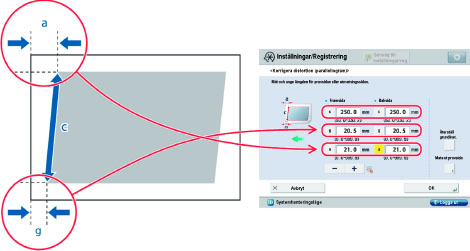
[c]: | Ange den uppmätta längden från utskriftsområdets vänstra sidas framkant till utskriftsområdets högra sidas framkant. |
[g]: | Ange den uppmätta längden från utskriftsområdets vänstra sidas framkant till framkanten på det utmatade papperet. |
[a]: | Ange den uppmätta längden från utskriftsområdets höger sidas framkant till framkanten på det utmatade papperet. |
Enligt exemplet anger du 250,0 för [c], 20,5 för [g] och 21,0 för [a].
Skillnaden mellan "g" och "a" (0,5 mm) korrigeras.
Tryck på [OK].
Skriv ut en provsida igen och kontrollera bildpositionen. Om du behöver göra ytterligare justeringar, upprepa stegen ovan.
7.
Tryck på [OK] → [OK].
Obs! |
För att återställa det ackumulerade värdet, tryck på [Återställ grundinst.]. |